Cara Memperbaiki ePSXe Crash di Windows 10
Game PS1 sekarang sudah menjadi legenda, dengan banyaknya game-game menarik yang
banyak membuat pemainnya ketagihan waktu memainkannya. Meskipun game PS1
termasuk game jadul tetapi terdapat keseruan tersendiri ketika memainkan
game-gamenya. Saat ini kita dapat memainkan game-game consol PS1 di windows.
Dengan emulator bernama ePSXe. Mungkin sudah banyak gamer yang tahu emulator
ini. Emulator ePSXe dapat membuka banyak game-game PS1 yang tentunya membuat
kita bernostalgia kembali.
2. Install dan jalankan emulator ePSXe, pastikan anda mendownload plugin-plugin yang dibutuhkan.
3. Jika sudah mengatur configurasi, pada menu utama ePSXe klik tab Options, kemudian klik CPU Overcloking. Maka akan ada beberapa pilihan. Silahkan pilih x1.5 atau x2 tergantung mana yang work.
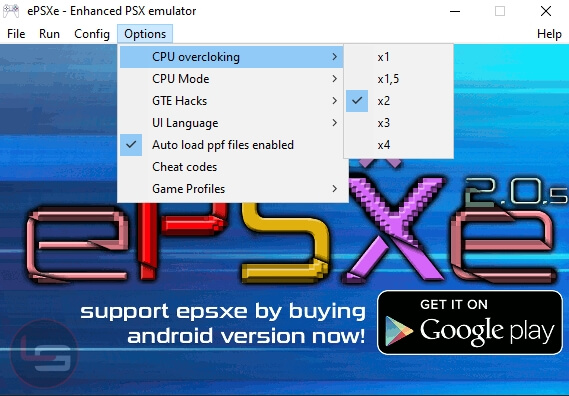
4. Kemudian coba jalankan Game PS1 nya.
ePSXe merupakan emulator PS1 terbaik, karena banyak plugin yang dapat kita
gunakan untuk mengoptimalkan game ketika dimainkan. disamping itu emulator
ePSXe ternyata masih terdapat bug yang menyebabkan emulator tersebut tidak
dapat menjalankan game PS1 di Windows 10. Tetapi ada trik agar ePSXe dapat dibuka di Windows
10.
Apa Penyebab ePSXe Stop Working atau Crash ?
ePSXe mengalami crash karena beberapa alasan yang terkadang dapat diperbaiki
secara langsung ataupun ada masalah di sistem windows. Simak penjelasannya
di bawah ini:
- Opsi overclock CPU diatur ke lebih dari x1 untuk pengguna yang belum melakukan overclock CPU. Biasanya opsi ini sudah secara default diatur di ePSXe, tetapi di ada yang malah crash atau stop working ketika menyeting ke lebih dari x1 atau lebih. Tips: Gunakan Overclocking x1 pada default option overclocking, jika masih crash naikkan secara bertahap dari x1.5 hingga x3.
- Driver grafis juga merupakan penyebab umum dari masalah stop working. Terkadang masalah disebabkan oleh driver yang sudah usang, tetapi lebih sering kasus driver yang baru dipasang tidak mendukung ePSXe sepenuhnya. Tips: Pastikan Graphics Driver compatible dengan emulator ePSXe anda dapat mengupdate driver grafis ke versi terbaru atau roll back dengan device yang compatible
- Karena berbagai masalah hampir semua terjadi pada pengguna Windows 10, maka sebaiknya Anda harus mencoba menjalankannya dalam mode kompatibilitas untuk Windows 7
- Mungkin saja masalah tersebut memerlukan izin administrator agar dapat berjalan dengan baik, jadi pastikan Anda menjalankan ePSXe dengan Run As Administrator.
Cara Memperbaiki ePSXe Yang Crash di Windows 10
Untuk memperbaiki masalah ketika ingin membuka game PS1 dengan ePSXe tetapi
tampilan layar blank atau tidak ada respon silahkan simak tipsnya berikut:
1. Jika belum memiliki emulator ePSXe, silahkan download di situs resmi nya
https://www.epsxe.com3. Jika sudah mengatur configurasi, pada menu utama ePSXe klik tab Options, kemudian klik CPU Overcloking. Maka akan ada beberapa pilihan. Silahkan pilih x1.5 atau x2 tergantung mana yang work.
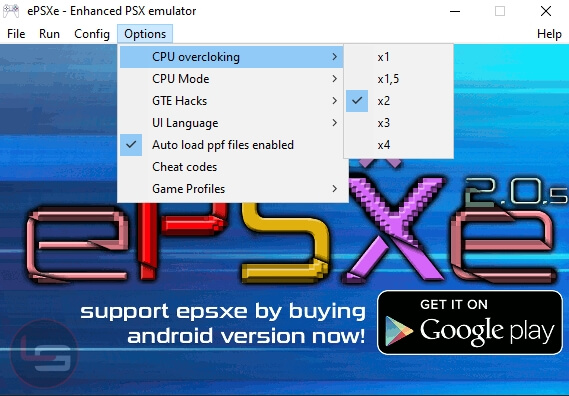
4. Kemudian coba jalankan Game PS1 nya.
Tips ini sudah di test, dan work di Windows 10 Pro versi 20H2

Post a Comment for "Cara Memperbaiki ePSXe Crash di Windows 10"